在现代社会中手机已经成为人们生活中必不可少的工具之一,而华为手机作为一款备受欢迎的品牌,其功能强大且易于操作,备受用户青睐。在日常使用中我们经常会遇到一种情况,即需要将来电呼叫转移到其他号码上,以便随时随地接听电话。而华为手机提供了便捷的电话呼叫转移功能,用户只需简单设置即可实现电话转移。接下来我们将详细介绍如何在华为手机上设置来电呼叫转移,让您在各种场景下都能轻松应对来电。
如何在华为手机上设置来电呼叫转移
具体步骤:
1.在华为手机上打开【通话】选项,如下图所示。

2.进入通话页面,打开右上角【更多】选项,如下图所示。
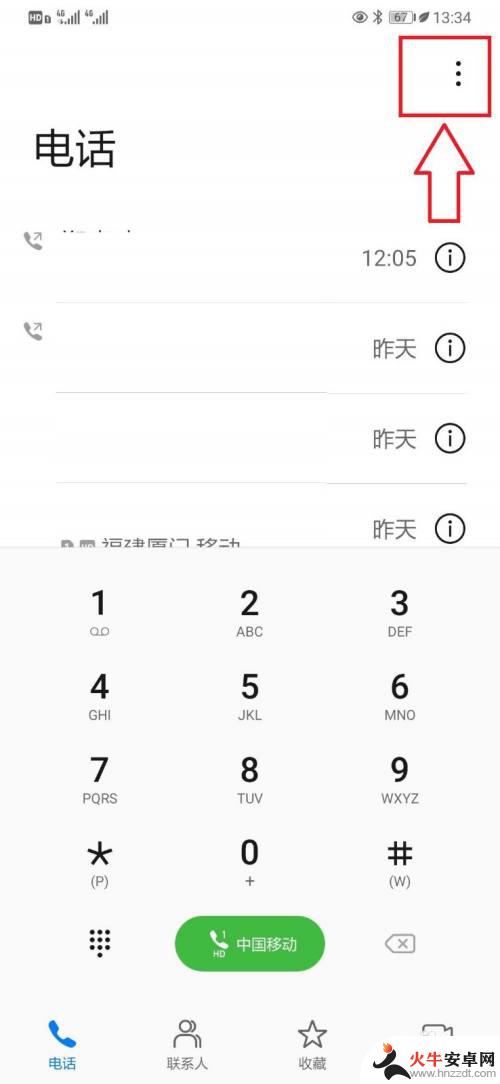
3.在打开的下拉菜单列表中,选择【设置】选项,如下图所示。
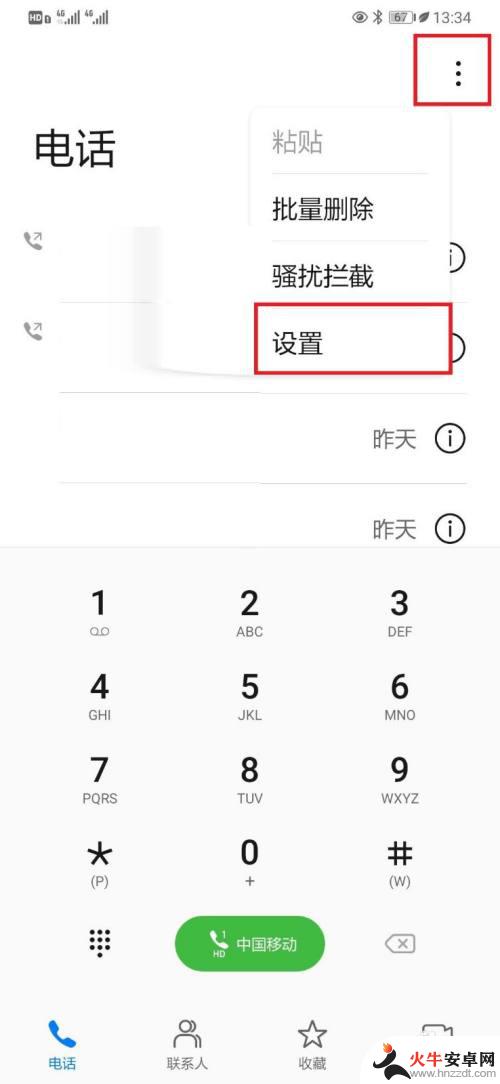
4.在打开的通话设置页面,打开【呼叫转移】设置,如下图所示。
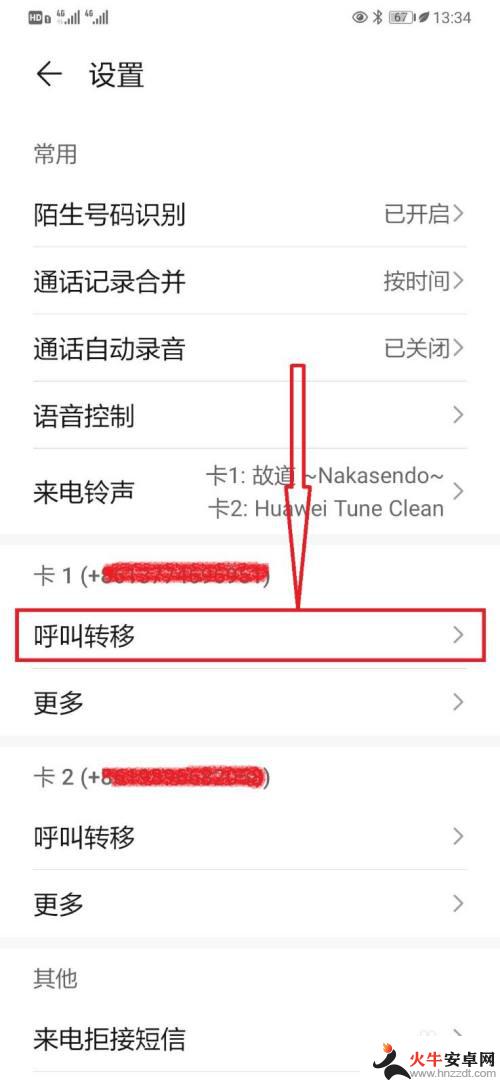
5.进入呼叫转移设置页面,选择呼叫转移项,如下图所示。
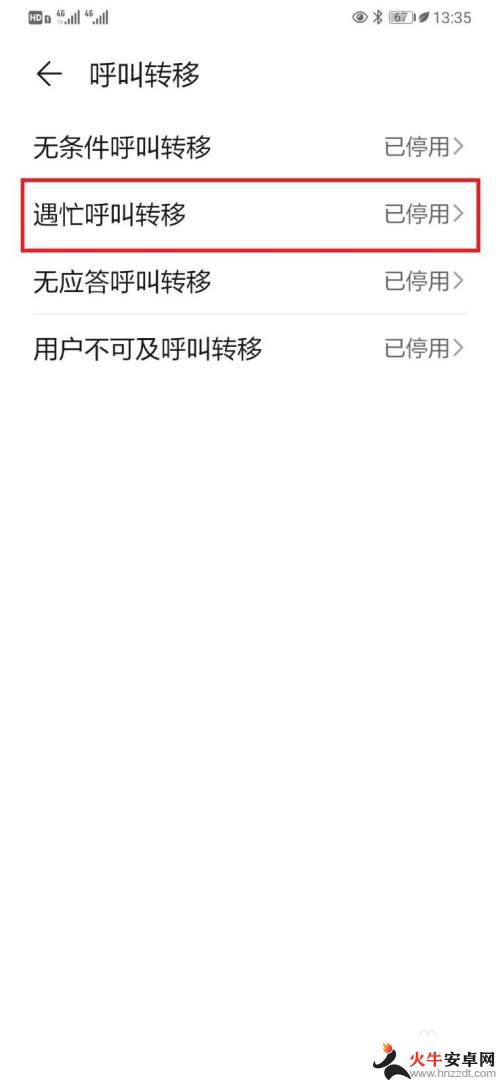
6.在弹出的呼叫转移设置项页面,输入转移的电话号码后。点击【开启】即可,如下图所示。
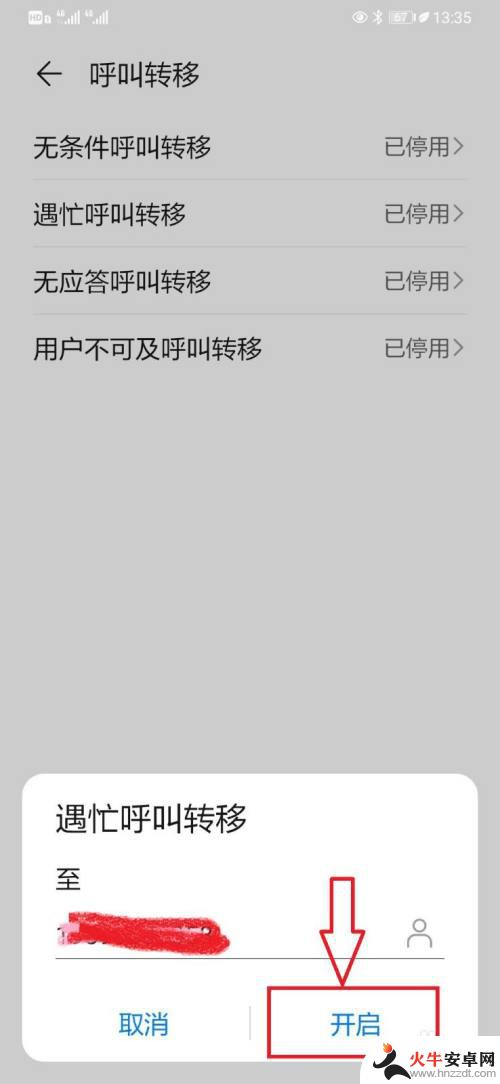
7.总结:
1,手机打开【通话】选项;
2,在通话页面打开更多工具;
3,在打开的下拉菜单列表中,选择【设置】;
4,进入设置页面,点击【呼叫转移】设置;
5,在呼叫转移设置页面,选择呼叫转移设置项后,输入电话号码,点击【开启】,即可。
以上就是华为手机电话呼叫转移怎么操作的全部内容,如果遇到这种情况,可以按照以上操作解决,非常简单快速,一步到位。














